Hagaaji Ctrl + Alt + Del Aan Ku Shaqeyn Windows 10
Dhammaanteen waa inaan ka warqabnaa Ctrl + Alt + Delete , oo ah kiiboodhka kumbuyuutarka ee isku darka furaha furaha markii hore loogu talagalay inuu dib u bilaabo kombiyuutarka iyada oo aan la damin. Laakin iyadoo la adeegsanayo noocyo cusub ayaa hadda loo isticmaalay wax ka badan tan, Maalmahan markaad riixdo Ctrl + Alt + Del keys ee kumbuyuutarkaaga Windows , xulashooyinka soo socda ayaa soo bixi doona:
- Quful(Lock)
- U beddel isticmaale(Switch user)
- Saxiix(Sign out)
- Badalida Lambarka sirta ah(Change password)
- Maamulaha hawsha.(Task manager.)
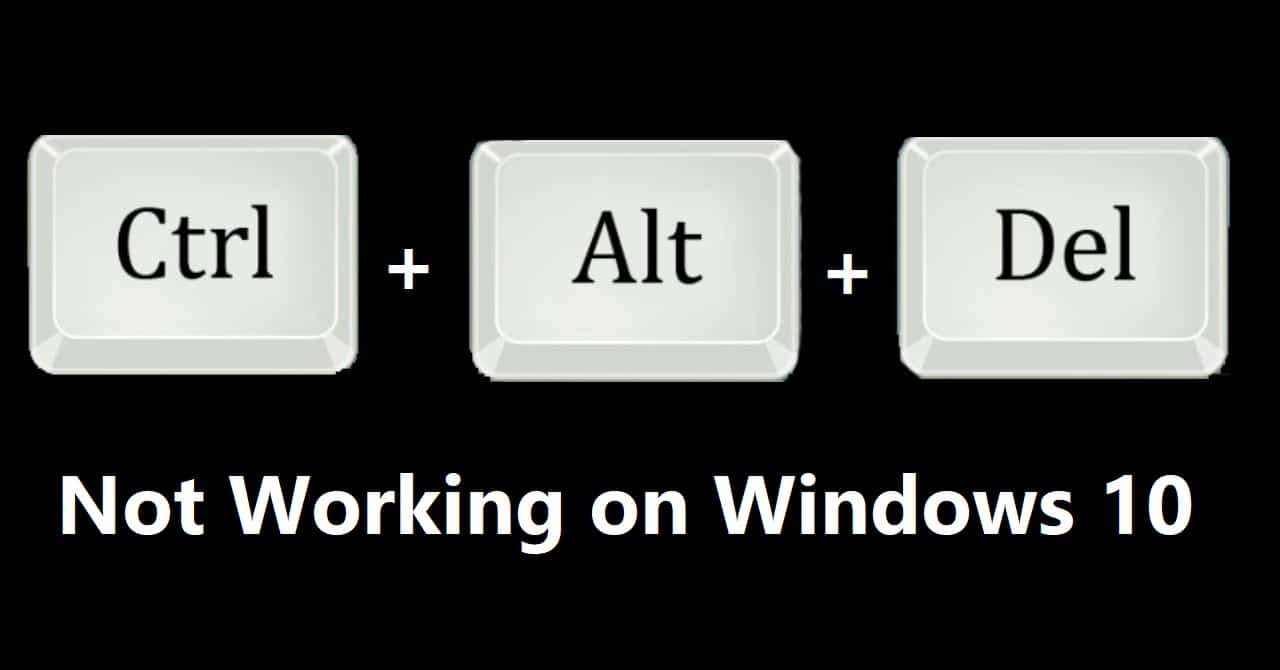
Hadda waxaad samayn kartaa mid ka mid ah hawlaha kor ku xusan, waxaad xiri kartaa nidaamkaaga, bedeli kartaa profile, bedeli kartaa erayga sirta ah ee profile(change password of your profile) ama aad sidoo kale ka bixi kartaa iyo mid ka mid ah ugu muhiimsan waa inaad furto maamulaha shaqada kaas oo aad kula socon karto CPU kaaga(monitor your CPU) , xawaaraha , disk, iyo network si loo dhameeyo hawl aan jawaab lahayn haddii ay dhacdo shil. Sidoo kale markaad riixdo Control , Alt , iyo Delete laba jeer oo isku xigta, kumbiyuutarku wuu dami doonaa. Isku dhafkan waxaa si joogto ah u isticmaalnaa dhammaanteen sababtoo ah waxay u qabataa hawlo badan si fudud. Laakiin Windows qaarkood(Windows)user ayaa ka warbixiyay dhibaatada in isku-dhafkan uusan u shaqayn iyaga, markaa haddii aad tahay mid ka mid ah kuwa markaa ha welwelin. Mararka qaarkood dhibaatadu waxay dhacdaa haddii aad soo dejiso codsi kasta oo dhinac saddexaad ah ama aad ka cusboonaysiiso ilo aan la aamini karin. Xaaladdan oo kale, isku day inaad ka saarto codsigaas sababtoo ah haddii kale, waxay beddelaan goobaha caadiga ah. Sidoo kale iska hubi haddii ay jiraan wax cusboonaysiin ah oo la sugayo, ka hor intaadan sii wadin si aad taas u samayso. Laakiin haddii dhibaatadu ay weli sii socoto waxaan u soo saarnay dhowr hagaajin dhibaatadan.
Fix Ctrl + Alt + Del Not Working on Windows 10
Habka 1: Hubi kiiboodhkaaga(Method 1: Check Your Keyboard)
Waxaa jiri kara laba dhibaato oo ku jira kiiboodhkaaga ama kiiboodhkaagu si fiican uma shaqaynayo(keyboard is not working properly) ama waxa jira wasakh ama wax furayaasha ku jira oo caqabad ku ah furayaasha inay si fiican u shaqeeyaan. Mararka qaarkood furayaasha ayaa sidoo kale la dhigaa meel khaldan markaa ku hubi sidoo kale kiiboodhka saxda ah.
1. Haddii kiiboodhkaagu aanu shaqaynayn ka dibna u hel inuu ku beddelo kan cusub. Sidoo kale, waxaad marka hore ku hubin kartaa adigoo isticmaalaya nidaam kale. Sidan, waxaad ku ogaan doontaa haddii dhibaatadu ku jirto kiiboodhkaaga ama ay jirto sabab kale.
2. Waxaad u baahan tahay inaad jidh ahaan u nadiifiso kiiboodhkaga si aad uga saarto wasakh kasta oo aanad rabin ama wax kasta.

Habka 2: (Method 2: )Beddel Settings Keyboard(Change Keyboard Settings)
Sida kor ku xusan, mararka qaarkood barnaamijyada saddexaad waxay dhibaato ka geystaan goobaha caadiga ah ee nidaamka, tan, waxaad u baahan tahay inaad dib u dejiso si aad u fix Ctrl + Alt + Del Not Working on Windows 10:
1. Fur Settings of your system adigoo ku qoraya Settings in the Search Menu.

2. Ka dooro Time & luqadda(Time & language) abka Settings.

3. Ka dooro gobolka( Region) liiska gacanta bidix oo hubi haddii aad horeba luqado badan u leedahay iyo in kale. Haddii kale dhagsii luqadda ku dar( Add language) oo ku dar luqadda aad rabto inaad ku darto.

4. Daaqadda bidix ka dooro Taariikhda & Waqtiga . (Date & Time)Hadda dhagsii wakhtiga dheeraadka ah, taariikhda iyo goobaha gobolka.(Additional time, date and regional settings.)

5. daaqad cusub ayaa furmi doonta. Ka dooro luqadda(Language) guddiga xakamaynta.
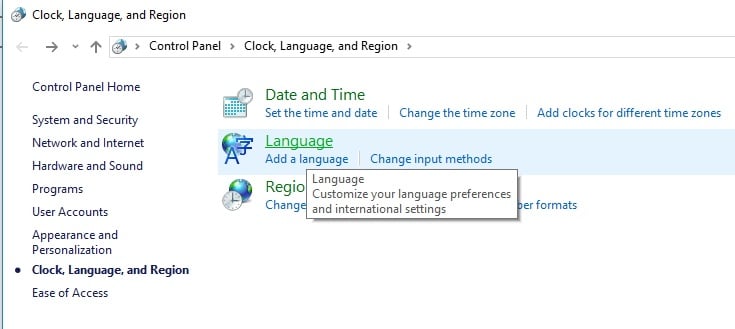
6. Kadibna deji luqadda aasaasiga ah(primary language) . Hubi in tani ay tahay luqadda koowaad ee liiska. Taabo hoos u dhaqaaq(Move) ka dibna kor u dhaqaaq(Move) .
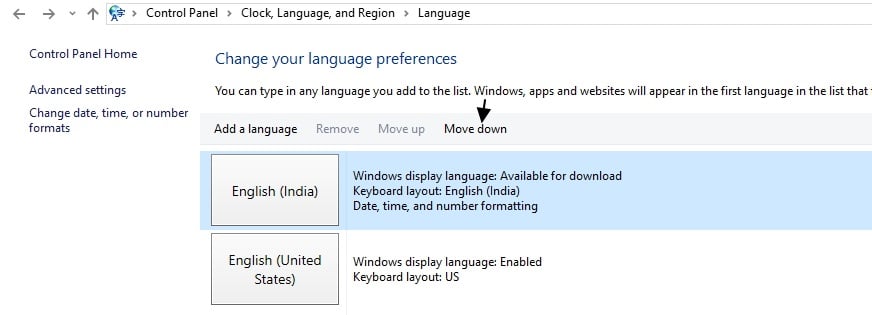
7. Hadda hubi, furayaashaada isku dhafan waa inay shaqaynayaan.
Habka 3: Wax ka beddel Diiwaangelinta(Method 3: Modify Registry)
1. Fur daaqadda Run ee nidaamkaaga adiga oo haysta badhamada Windows + R isku mar.
2. Kadib, ku qor Regedit goobta oo ku dhufo OK si aad u bilowdo Diiwaangelinta.

3. Muraayada bidix u gudub furaha diiwaangelinta:
HKEY_CURRENT_USER\Software\Microsoft\Windows\CurrentVersion\Policies\System
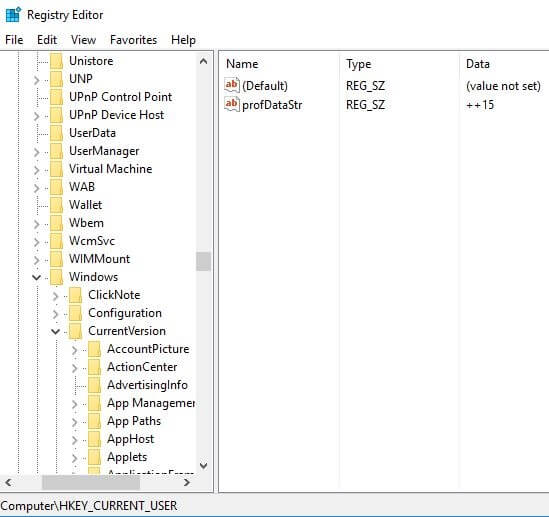
4. Hadii aad heli waydo System- ka markaas u gudub furaha soo socda:
HKEY_CURRENT_USER\Software\Microsoft\Windows\CurrentVersion\Policies
5. Midig ku dhufo Siyaasadaha oo dooro New > Key . Geli nidaamka(System) sida magaca furaha cusub. Markaad abuurto furaha System , u gudub.
6. Hadda dhanka midig ee kan ka raadi DisableTaskMgr oo laba jeer dhagsii(double click) si aad u furto hantideeda(properties) .
7. Haddii DWORD -kan aanu jirin, midig-guji shayga saxda ah oo dooro New -> DWORD (32-bit) Qiimaha(Value) si uu mid kuu sameeyo. Geli Disable TaskManager sida magaca DWORD(Enter Disable TaskManager as the name of the DWORD) .

8. Halkan qiimaha 1 waxa ay ka dhigan tahay awood furahaan, sidaas darteed Disable Manager Task,(Disable Task Manager,) halka qiimaha 0 uu ka dhigan yahay demi furahan(disable ) sidaa darteed awood Manager Task( therefore enable Task Manager) . Deji xogta qiimaha aad rabto(desired value data) oo guji OK si aad u kaydiso isbeddelada.
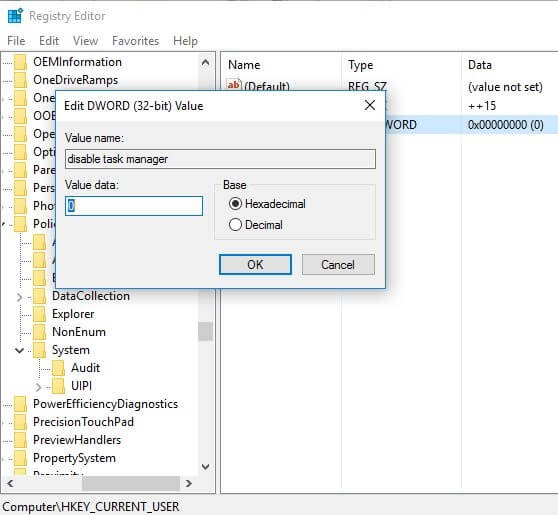
9. Markaa, dhig qiimaha 0(set the value to 0) ka dibna xidh Registry Editor( close Registry Editor) oo dib u bilow(reboot) Windows 10 kaaga.
Sidoo kale Akhri: (Also Read:) Hagaaji Tifaftirihii Diiwaangelinta wuu joojiyay shaqadii(Fix The Registry editor has stopped working)
Habka 4: Ka saarida Microsoft HPC Pack(Method 4: Removing Microsoft HPC Pack)
Qaar ka mid ah isticmaalayaasha ayaa sheegay in dhibaatadooda la xaliyay markii ay si buuxda uga saareen Microsoft HPC Pack . Markaa haddii midna kuwan kor ku xusani aanay shaqayn markaas waxay noqon kartaa kiiskaaga sidoo kale. Taas awgeed, waxaad u baahan tahay inaad hesho xidhmadan oo ka saar. Waxaa laga yaabaa inaad u baahato uninstaller si aad gabi ahaanba uga saarto faylasheeda nidaamkaaga. Waxaad isticmaali kartaa IObit Uninstaller ama Revo Uninstaller.
Habka 5: Ka baadh PC-gaaga Malware(Method 5: Scan your PC for Malware)
Virus ama Malware waxa kale oo laga yaabaa inay sabab u tahay Ctrl + Alt + Del Not Working on Windows 10 issue . Haddii ay dhacdo in aad si joogto ah arrintan ula kulanto, waxaad u baahan tahay inaad iskaan ka sameyso nidaamkaaga adigoo isticmaalaya Anti-Malware ama software Antivirus -ka la cusboonaysiiyay sida (Antivirus)Microsoft Security Essential (kaas oo ah barnaamij bilaash ah & barnaamijka Antivirus -ka rasmiga ah ee (Antivirus)Microsoft ). Haddii kale, haddii aad leedahay iskaanka fayraska(Malware) ama Malware(Antivirus) -ka dhinac saddexaad , waxaad sidoo kale isticmaali kartaa si aad uga saarto nidaamkaaga barnaamijyada malware-ka ah.

Sidaa darteed, waa inaad ku sawirtaa nidaamkaaga software-ka-hortagga fayraska oo aad isla markiiba ka takhalustaa wixii malware ama fayraska aan la rabin(get rid of any unwanted malware or virus immediately) . Haddii aadan haysan software Antivirus -ka dhinac saddexaad ah markaa ha werwerin waxaad isticmaali kartaa Windows 10 qalabka iskaanka malware-ka ee gudaha ku jira ee loo yaqaan Windows Defender .
1.Daaqadaha Furan.
2.guji qaybta Virus-ka iyo halista.(Virus and Threat Section.)

3. Dooro Qaybta Sare(Advanced Section) oo muuji sawirka Defender Offline ee Windows(Windows Defender Offline) .
4.Ugu dambeyntii, guji Scan hadda.( Scan now.)

5.Ka dib markii iskaanka la dhammeeyo, haddii la helo malware ama fayras, ka dib Windows Defender ayaa si toos ah uga saari doona. '
6.Ugu dambeyntii, reboot your PC oo arag haddii aad awoodo inaad fix Ctrl + Alt + Del Not Working issue.
Sidoo kale akhri: (Also Read:) Sida loo dayactiro faylalka nidaamka musuqmaasuqa ee Windows 10(How to Repair Corrupted System Files in Windows 10)
Waxaan rajeynayaa adiga oo isticmaalaya hababka kor ku xusan inaad awood u yeelatay inaad fix Ctrl + Alt + Del Not Working on Windows 10 issue. Laakiin haddii aad wali hayso wax su'aalo ah oo ku saabsan maqaalkan markaa xor ayaad u tahay inaad ku waydiiso qaybta faallooyinka.
Related posts
Laguma xidhi karo Xbox Live; Hagaaji arrinta isku xirka Xbox Live gudaha Windows 10
Hagaaji qulqulka baytariyada degdega ah Windows 10 adoo isticmaalaya Graphics Hybrid
Ku hagaaji ERR_CONNECTION_TIMED_OUT arrinta Chrome gudaha Windows 10
Fix Partner kuma xidhmin cilada router ee TeamViewer on Windows 10
Hagaaji aqoonsiga Event ID 7031 ama 7034 qalad marka isticmaaluhu uu baxo Windows 10 kumbuyuutarka
Ku hagaaji Red X Cross icon mugga gudaha Windows 10
Hagaaji Ntfs.sys Khaladka BSOD ee ku fashilmay Windows 10
Hagaaji Alt+Tab oo aan ku shaqaynayn Windows 10
Hagaaji Dhibaatada Kormeeraha Guud ee PnP ee Windows 10
Fix Sticky Notes icon ee ku yaal barta shaqada laguma darin Windows 10
Hagaaji marinka gaabis ee shabakada wadista ka Windows 10
Hagaaji habka LSAISO isticmaalka CPU sare ee Windows 10
Hagaaji Magaca Dhacdada Dhibaatada BEX64 gudaha Windows 10
Hagaaji aksfridge.sys khaladka Shaashada Buluuga ee Windows 10
Sida loo hagaajiyo BOOTMGR ayaa ka maqan Windows 10
Hagaaji Xiriirin Intarneet la'aan ka dib markii la cusbooneysiiyo Windows 10 Cusboonaysiinta abuurayaasha
Hagaaji abka YouTube Music ee burburay Windows 10
Ku hagaaji CACHE_MANAGER Shaasha buluugga ah ee Windows 10
Hagaaji qaladka 0x800F080C markaad ku rakibayso NET Framework Windows 10
Hagaaji 5GHz WiFi oo aan ka muuqan Windows 10
